导航
云服务器
搜索目录或文档标题搜索目录或文档标题
云服务器ECS
产品动态
产品公告
实例停售相关
价格和配额相关
产品计费
快速入门
用户指南
实例
实例规格清单
选择实例计费方式
登录实例
镜像
公共镜像
自定义镜像
镜像维护周期与EOL应对方案
弹性块存储
快照
网络
监控
运维
云助手
运维编排
实例诊断
修复方案
Linux系统
Windows系统
最佳实践
自助建站
搭建环境
搭建应用
搭建网站
性能测试
实例配置
实例数据
上传或下载文件
镜像
Linux内核调优
监控
API参考
实例
镜像
密钥对
标签
云盘
快照
自动快照策略
监控
部署集
实例启动模版
云助手
专有宿主机DDH
产品动态
图说专有宿主机
用户指南
API参考
专有宿主机
相关视频
- 文档首页 /云服务器/云服务器ECS/用户指南/运维/实例诊断/修复方案/Windows系统/Windows实例中系统网卡处于不可用状态修复方法
Windows实例中系统网卡处于不可用状态修复方法
最近更新时间:2024.10.18 17:12:45首次发布时间:2024.09.12 10:14:05
我的收藏
有用
有用
无用
无用
文档反馈
本文主要介绍如何解决Windows实例中系统网卡不可用,导致无法远程连接问题。
以“Windows Server 2016”版本为例介绍,操作系统因版本不同,可能略有不同,请以实际版本为准。
说明
本文可能包含第三方产品信息,该信息仅供参考。火山引擎对第三方产品的性能、可靠性以及操作可能带来的潜在影响,不做任何暗示或其他形式的承诺。
操作步骤
登录目标实例,详情请参考登录概述。
请选择通过VNC登录Windows实例。
在底部任务栏右侧,单击网络图标,选择“网络和Internet设置”。
选择“网络和共享中心 > 更改适配器设置”,查看该网卡是否被禁用。
- 如果被禁用,右键单击网卡名称,选择“启用”即可。
- 若未被禁用,关闭更改适配器设置。
如果该网卡还是不可用,进行如下操作:
在桌面左下方单击
 图标,并在搜索框中输入
图标,并在搜索框中输入regedit后,单击“确定”按钮,打开注册表编辑器。依次选择“HKEY_LOCAL_MACHINE > SYSTEM > CurrentControlSet > Control > Class >{4d36e972-e325-11ce-bfc1-08002be10318}”。
确认是否存在名称为“Installer32”、类型为“REG_SZ”、数据为“NetCfgx.dll,NetClassInstaller”的信息。
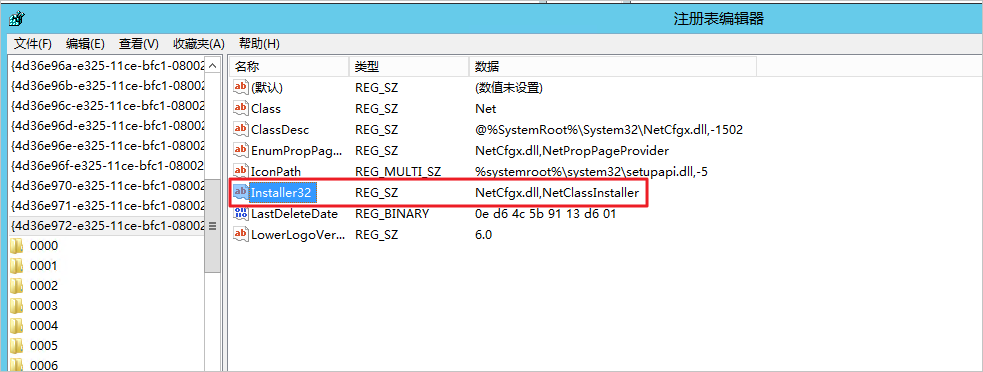
如果不存在,请手动添加。
注意
- 编辑注册表有一定风险,可能会导致系统不稳定或出现问题。在进行操作之前,建议先备份注册表或者创建系统还原点,以便在出现问题时可以恢复系统。
- 确保输入的信息准确无误,否则可能会导致不可预知的后果。
- 在当前页面空白处,单击右键,选择“新建 > 字符串值”。
- 将新创建的字符串值名称命名为 “Installer32”。
- 双击 “Installer32” 字符串值,在 “数值数据” 中输入 “NetCfgx.dll,NetClassInstaller”,并单击“确定”按钮,保存设置。
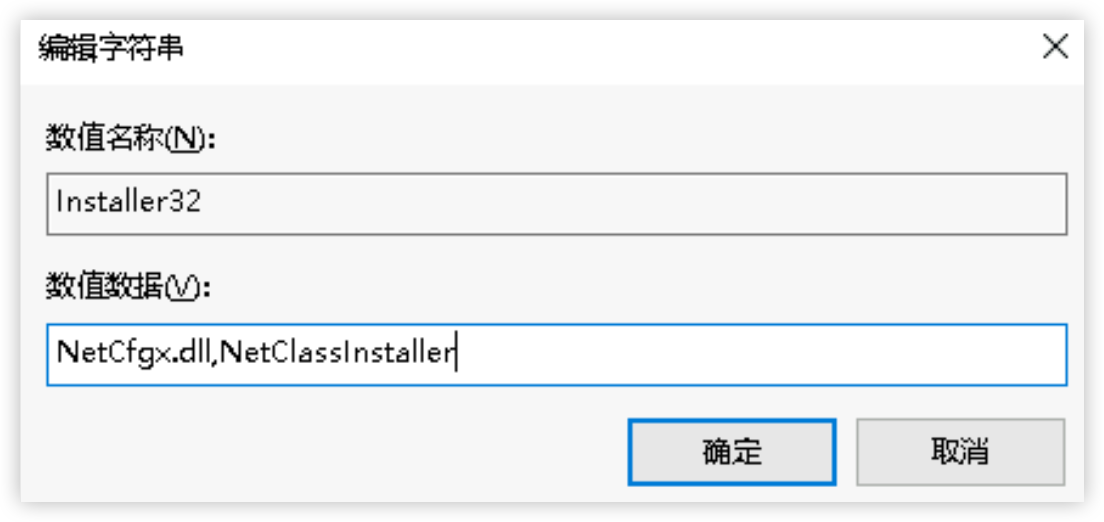
添加完成后,重启系统使其生效。
更新网卡驱动。
重启完成后,在桌面左下角的搜索框中输入
devmgmt.msc,并单击“确定”按钮,打开设备管理器。双击“网络适配器”,右键单击目标网卡设备名称,选择“更新驱动程序软件”。
选择“自动搜索更新的驱动程序软件”更新网卡驱动。
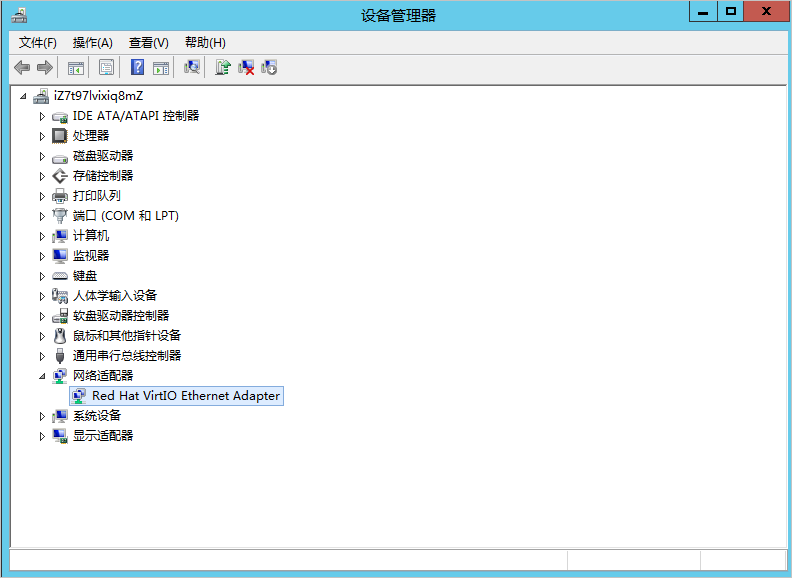
查看该问题是否已经解决。
您的问题若仍未解决,请提交工单获取技术支持。